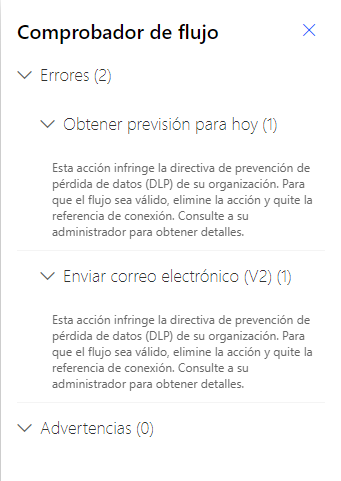Ejercicio: Crear una directiva de prevención de pérdida de datos específica para el entorno de Microsoft 365
En este ejercicio, creará una directiva DLP específica para el entorno que se aplica a los casos de uso de Microsoft 365. El impulsor detrás de este escenario es una organización que desea asegurarse de que los creadores pueden compilar soluciones de automatización para la plataforma de Office 365 mediante Power Automate.
En este ejercicio se aprovechará el entorno que se creó en el módulo Introducción a la gobernanza y seguridad de Power Automate, que es el primer módulo de esta ruta de aprendizaje. Además, debe revisar los requisitos previos de DLP que se describieron al principio de este módulo.
Inicie sesión en el Centro de administración de Microsoft Power Platform como administrador de entorno o inquilino.
Seleccione Directivas de datos en el panel de navegación de la izquierda.
En la esquina superior derecha, seleccione + Nueva directiva.
Escriba un nombre para la directiva Conectores de Office 365 y luego seleccione Siguiente.
En el grupo de datos No empresariales, seleccione los conectores siguientes y, a continuación, seleccione el botón Mover a Empresariales en la parte superior:
Office 365 Outlook
Usuarios de Office 365
SharePoint
Excel Online (Business)
Microsoft Forms
Grupos de Office 365
OneNote (Business)
Word Online (Business)
Viva Engage
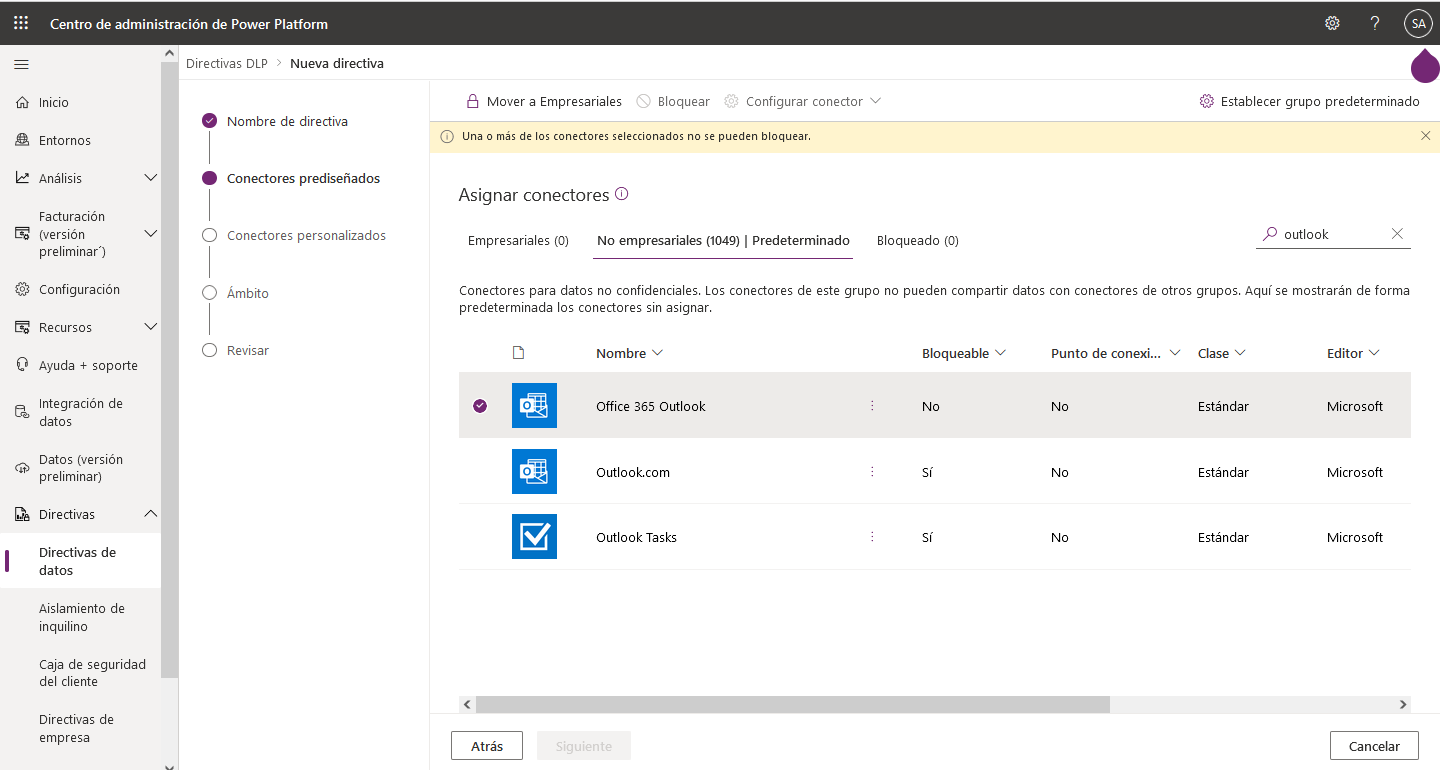
El grupo de datos Empresariales debe ser similares a la imagen siguiente.
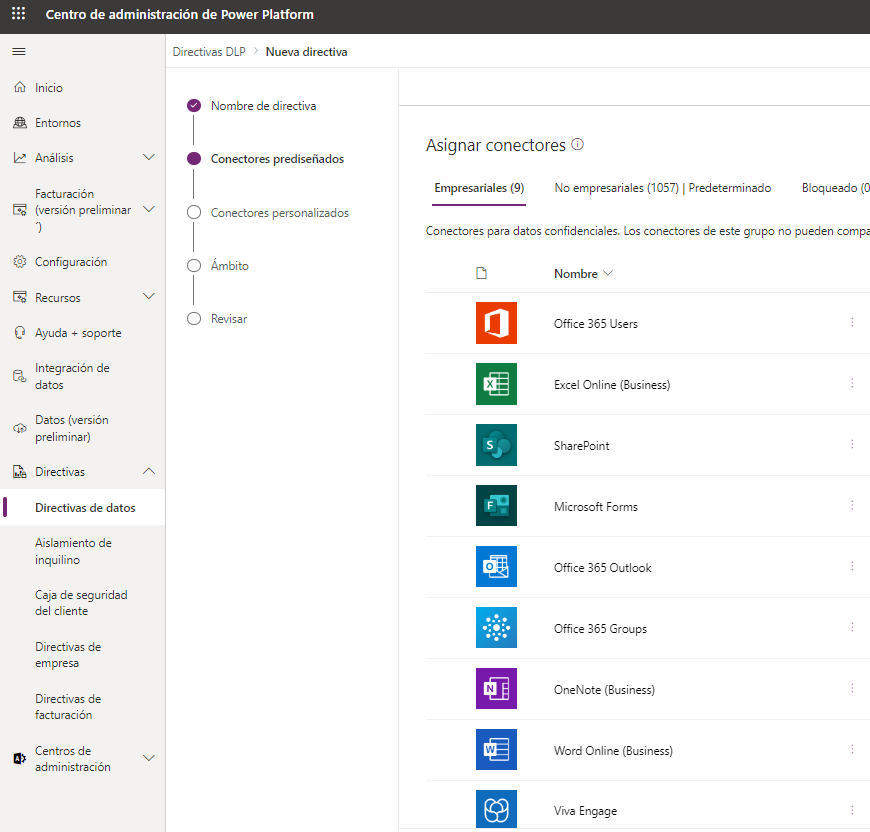
Seleccione el botón Siguiente.
En Definir ámbito, seleccione Agregar varios entornos y, a continuación, seleccione Siguiente.
Seleccione el entorno que desea agregar a la directiva y, a continuación, seleccione el botón + Agregar a directiva en la parte superior.
Revise la configuración de la directiva y luego seleccione Crear directiva.
Una vez que implemente la directiva DLP, ahora puede crear un flujo que validará que la directiva DLP funciona. Para crear este flujo, vaya al Maker Portal de Power Automate.
Asegúrese de estar en el entorno que creó anteriormente. Para cambiar los entornos, seleccione el selector de entornos que está en la esquina superior derecha.
Seleccione Crear en el panel de navegación de la izquierda.
Seleccione el vínculo Flujo de nube instantánea.
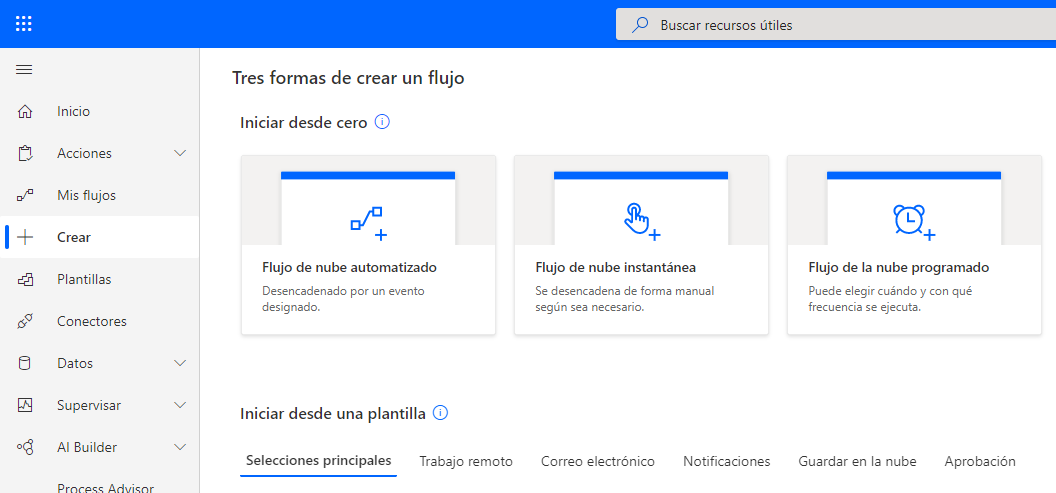
Proporcione un Nombre de flujo de Test DLP (Probar DLP), seleccione Desencadenar un flujo manualmente como desencadenador y, luego, seleccione el botón Crear.
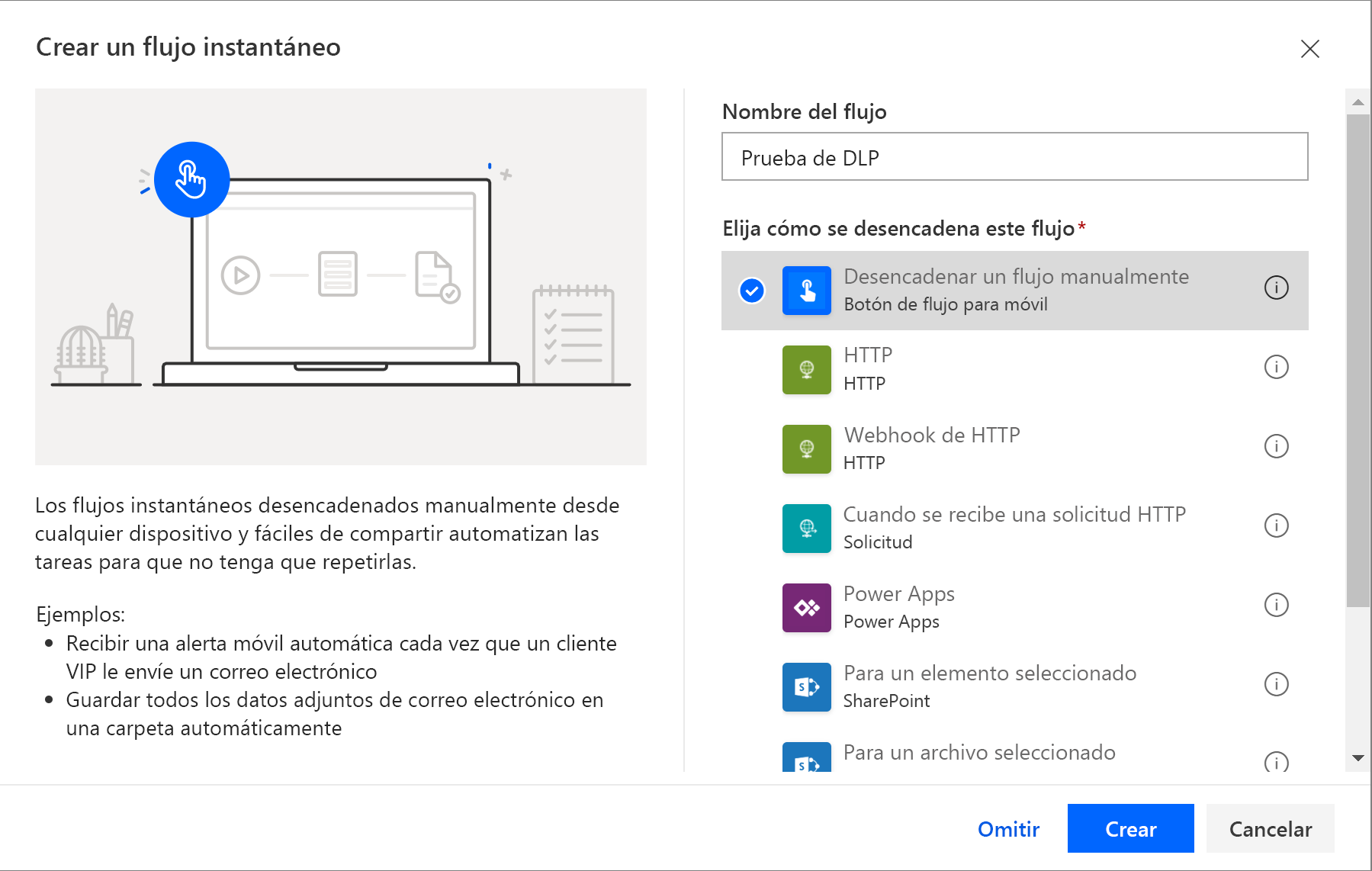
En el diseñador de flujos, seleccione + Nuevo paso.
Busque MSN El Tiempo en el cuadro de texto Buscar todos los conectores y acciones.
Seleccione la acción Obtener previsión para hoy.
Escriba Seattle en la Ubicación y seleccione Imperial en Unidades.
Seleccione + Nuevo paso para agregar una acción de Office 365 Outlook.
Busque Office 365 Outlook en el cuadro de texto Buscar todos los conectores y acciones.
Seleccione la acción Enviar un correo electrónico (V2).
Proporcione valores para los campos Para:, Asunto y Cuerpo.
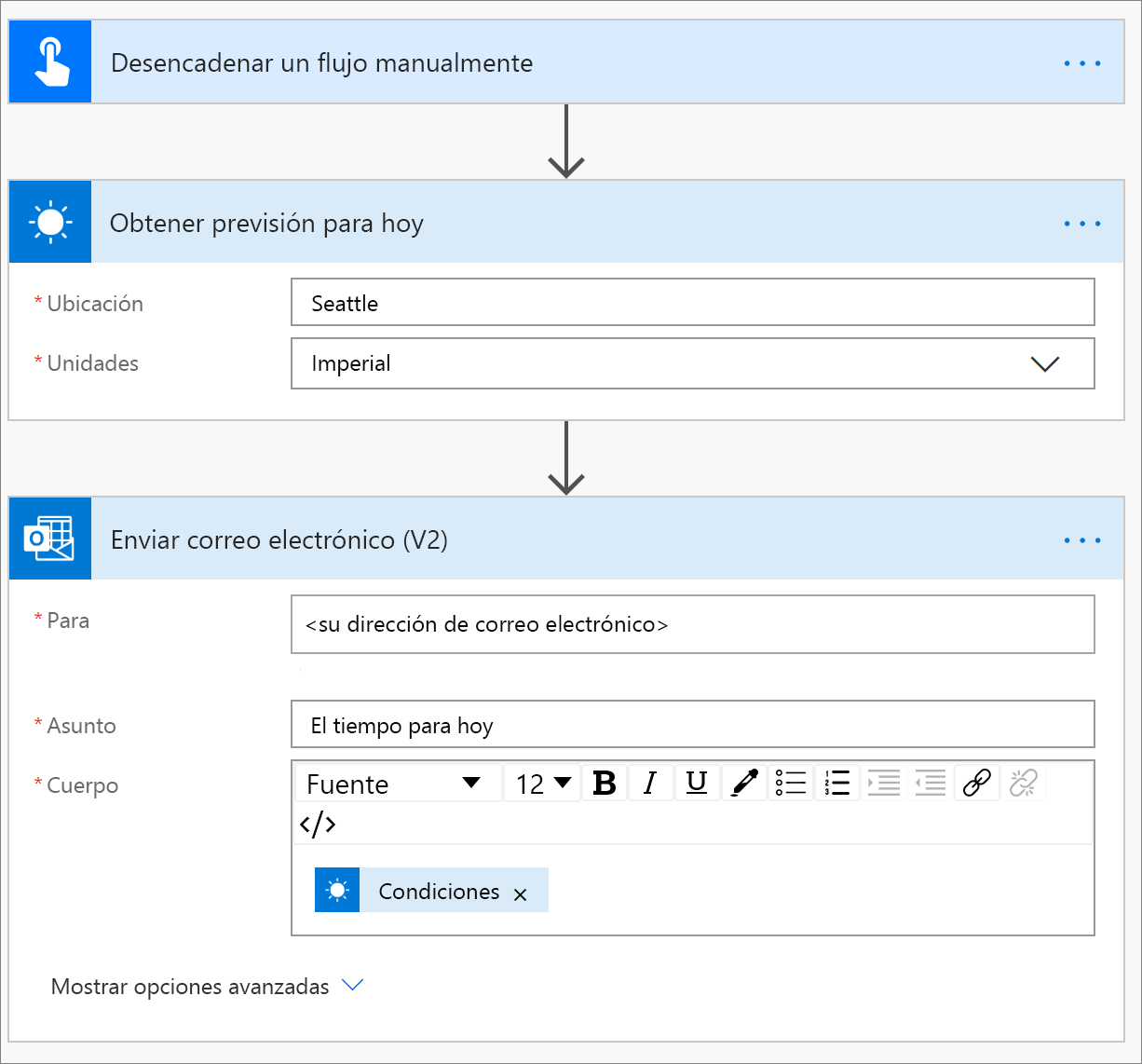
Seleccione el botón Guardar para guardar el flujo. Se ejecutará el trabajo de cumplimiento de DLP.
Debería obtener un error como resultado de infringir la directiva DLP que creó. Como resultado, se deshabilitará el flujo y no se podrá habilitar mientras esté en conflicto con alguna directiva DLP. En este ejemplo específico, está deshabilitado porque se incluyó un conector de MSN El Tiempo en un flujo que también contiene un conector de Office 365 Outlook. Si quiere que se ejecute este flujo, puede agregar el conector de MSN El Tiempo al grupo de datos Solo datos empresariales en la directiva DLP de Office 365 que creó anteriormente, o bien puede quitar el conector de Office 365 Outlook del grupo de datos Solo datos empresariales.